آموزش غیرفعالکردن افزونهها هنگام دسترسینداشتن به پیشخوان وردپرس
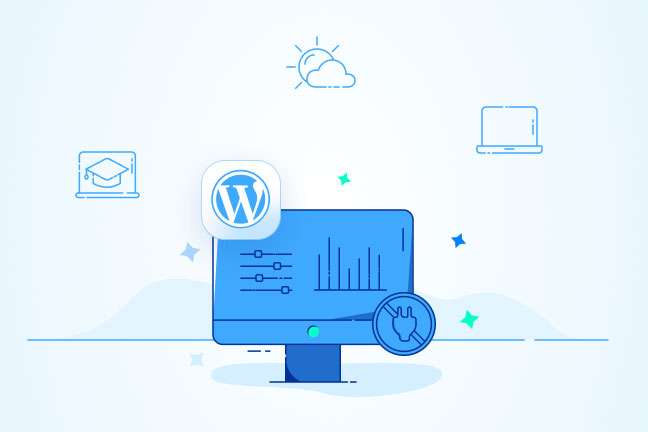
در این مقاله میخوانید
اگر وبسایت وردپرسی داشته باشید و در وسط کمپین فروش باشید؛ اما نتوانید به پیشخوان وردپرس خود وارد شوید، ممکن است تمام زحماتی که برای کمپین فروشتان کشیدهاید، بهراحتی بههدر برود. برای حل مشکل دسترسینداشتن به پیشخوان وردپرس چه باید کرد؟ یکی از راهکارها، غیرفعالکردن افزونههای نصبشده روی وبسایت وردپرسی است. در این مقاله از بلاگ پارس پک، قصد داریم نحوه انجام این کار را بهصورت گامبهگام آموزش دهیم؛ پس تا پایان با ما همراه باشید.
پلاگینها چگونه باعث میشوند به داشبورد وردپرستان دسترسی نداشته باشید؟
در ابتدا باید بدانید که تمامی پلاگینها بدون عیبونقص نیستند. گاهی اوقات، کدنویسی بد در پلاگین میتواند باعث بروز مشکل در وبسایت شود. این مشکلات اثرهای مختلفی روی وبسایت میگذارند که یکی از آنها مشکل در دسترسی به داشبورد مدیریتی است. بههمیندلیل، توسعهدهندگان معمولاً ترجیح میدهند افزونهها را ازطریق مخزن وردپرس مستقیماً نصب کنند.
برای انتخاب افزونه مدنظرتان باید تحقیق کنید و از صحت عملکرد آن و همخوانیاش با نسخه نصبشده وردپرس خود مطمئن شوید. همچنین، فراموش نکنید که هیچ افزونهای را از وبسایتی بهجز WordPress.org دانلود نکنید. توجه کنید که برخی از افزونهها علاوهبر ایجاد اختلال در وبسایتتان، ممکن است مشکلات امنیتی نیز برایتان بههمراه داشته باشند. درصورت بروز مشکل، باید به فکر راهکاری باشید تا بدون آسیبرساندن به اطلاعات وبسایت، بتوانید افزونههای نصبشده را غیرفعال کنید. نکته مهم اینکه چون دسترسی شما به پنل ادمین وردپرس قطع شده است، باید این کار را ازطریق دیگری انجام دهید. درادامه، روشهای سادهای را برای انجام این کار به شما آموزش خواهیم داد.
روش اول: استفاده از FileZilla برای غیرفعالکردن تمامی افزونهها
FileZilla نرمافزاری رایگان برای انتقال فایل (FTP) است که با کمک آن میتوانید عیبیابی وبسایت خود را انجام دهید. برای استفاده از این نرمافزار بهمنظور غیرفعالکردن تمامی افزونهها، گامهای زیر را طی کنید:
اگر نرمافزار فایلزیلا را ندارید، به وبسایت FileZilla.org مراجعه کنید و جدیدترین نسخه آن را مانند شکل زیر دانلود و نصب کنید:
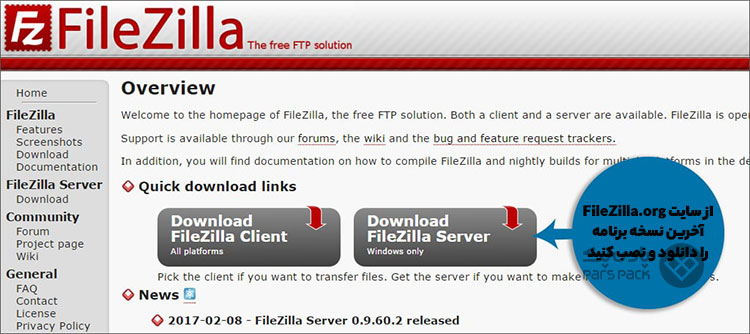
نکته: این نرمافزار برای ویندوز ویستا و نسخههای بعد از آن در دو نسخه ۳۲ و ۶۴بیتی و برای لینوکس دردسترس است.
میزبانی امن و پایدار را با هاست وردپرس پارس پک تجربه کنید!
هاست وردپرس پارس پک، یکی از بهترین گزینهها برای سرویس دهی به وبسایتهای وردپرسی است. با استفاده از هاست وردپرس پارس پک میتوانید از امکانات پیشرفته، پشتیبانی ۲۴ ساعته، امنیت بالا و سرعت عالی سایت وردپرسی بهرهمند شوید. همچنین، با امکان قابلیت ارتقا، درصورت افزایش ترافیک سایت خیالتان از بابت ارتقا پنل نیز راحت خواهد بود. برای کسب اطلاعات بیشتر یا خرید هاست وردپرس به صفحه زیر مراجعه کنید.
حالا FileZilla را باز کنید و با ورود اطلاعات هویتی، به پوشه Root وبسایت خود وارد شوید. نحوه انجام این کار در شکل زیر نشان داده شده است:
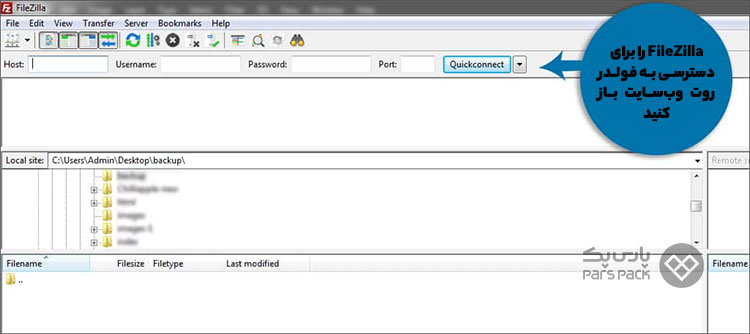
پس از دسترسی به قسمت Root وبسایت، مشابه تصویر زیر باید پوشه wp-content را پیدا کنید و به آن وارد شوید:
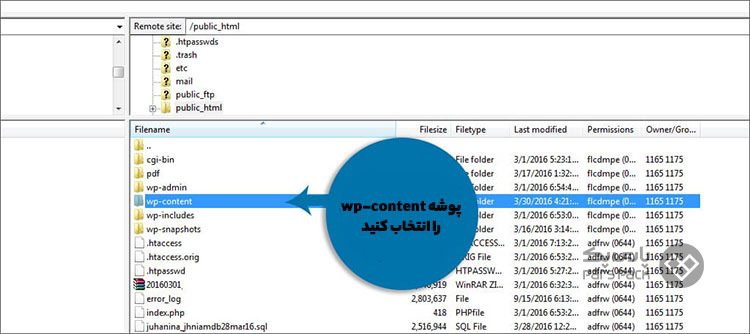
حالا پوشه plugins را بیابید و روی آن راستکلیک و مانند شکل زیر گزینه Rename را انتخاب کنید:
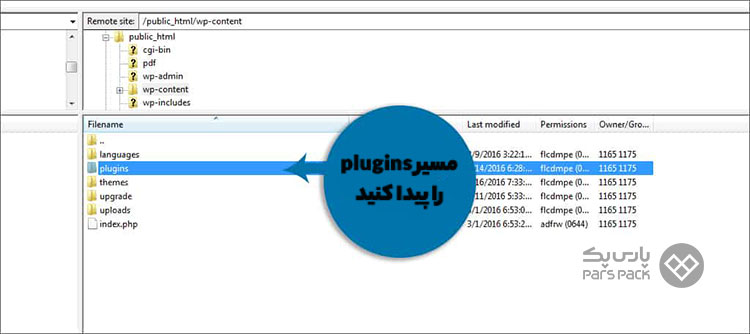
نام پوشه را به plugins.deactive تغییر دهید.
با این کار پوشه از دسترس وردپرس خارج خواهد شد. بدینترتیب، امکان دسترسی به پنل مدیریت برایتان فراهم خواهد شد. حالا اگر مرورگر را باز و به صفحه مدیریت وبسایت خود مراجعه کنید، خواهید دید که وردپرس تمامی پلاگینهای نصبشده روی وبسایت شما را حذف کرده است.
پس از اینکه توانستید به صفحه مدیریت وبسایت خود وارد شوید، مجدداً FileZilla را باز کنید. نام پوشه تغییرنامیافته را مجدداً به Plugins تغییر دهید. بدینترتیب، مجدداً افزونهها روی وبسایت شما فعال خواهند شد:
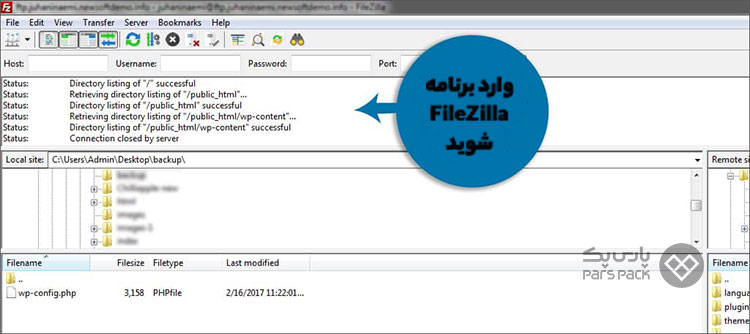
حالا با استفاده از داشبورد مدیریتی خود هریک از افزونههایی که فکر میکنید عامل ایجاد این مشکل است، حذف کنید. اگر هم مطمئن نیستید که کدامیک از پلاگینها باعث بروز این مشکل شده است، میتوانید آنها را تکتک حذف و نتیجه را مشاهده کنید. بدینترتیب، میتوانید به پلاگین مشکلساز برسید:
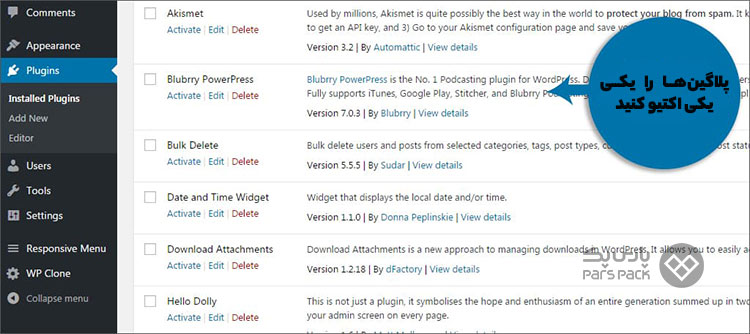
پس از اینکه پلاگین مشکلساز را یافتید، به قسمت Pluginsها مراجعه و پلاگین مدنظر را حذف کنید:
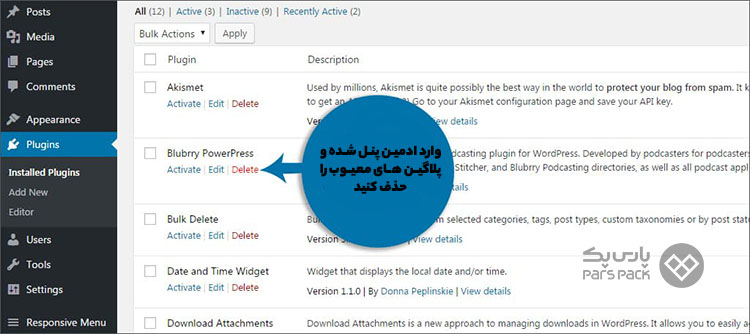
استفاده از این روش باتوجهبه اینکه فقط به تغییر نام ساده نیاز دارد، جزو راحتترین روشها برای غیرفعالکردن افزونههاست. بااینحال، اگر مشکل ورود به داشبورد وردپرس با راهحل بالا رفع نشد، میتوانید همان مراحل را برای پوشه themes در wp-content انجام دهید.
روش دوم: استفاده از cPanel File Manager
FileZilla تنها راه برای دسترسی به پوشه Root نیست. اگر به cPanel دسترسی دارید، میتوانید بدون نیاز به نرمافزار جانبی، به این دایرکتوری دسترسی پیدا کنید. این روش نیز ازجمله روشهای راحت برای غیرفعالکردن افزونههاست؛ زیرا همانطورکه گفتیم، برای استفاده از این راهکار اساساً به هیچ نرمافزاری نیازی نخواهید داشت. برای این منظور، مراحل زیر را دنبال کنید:
ابتدا با استفاده از مرورگر باید به داشبورد cPanel خود دسترسی پیدا کنید:
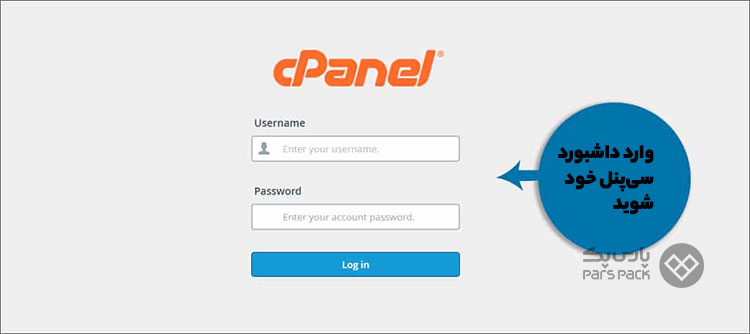
پس از ورود موفق، لینک File Manager را پیدا کنید. این لینک در قسمت Files قرار گرفته است. با کلیک روی این گزینه، File Manager دردسترس شما قرار خواهد گرفت. نحوه دسترسی به این گزینه در شکل زیر نشان داده شده است:
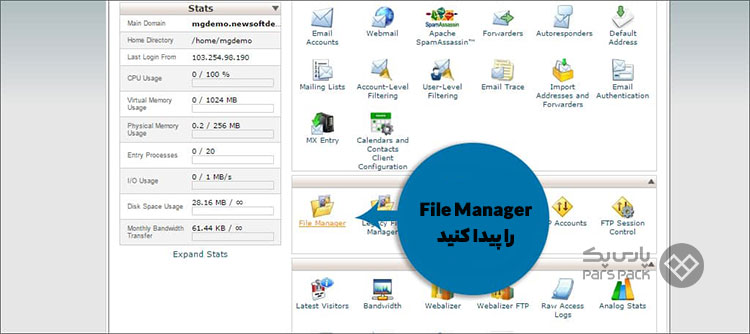
نکته: در نسخههای قدیمیتر cPanel، باید وبسایتی که به آن دسترسی دارید، نیز انتخاب کنید. این موضوع با انتخاب URL وبسایت انجام خواهد شد. اگر انتخاب URL برایتان مقدور نبود، با استفاده از پوشه public_html میتوانید به وبسایت صحیح دسترسی پیدا کنید.
درادامه، باید بهدنبال پوشه wp-content باشید:
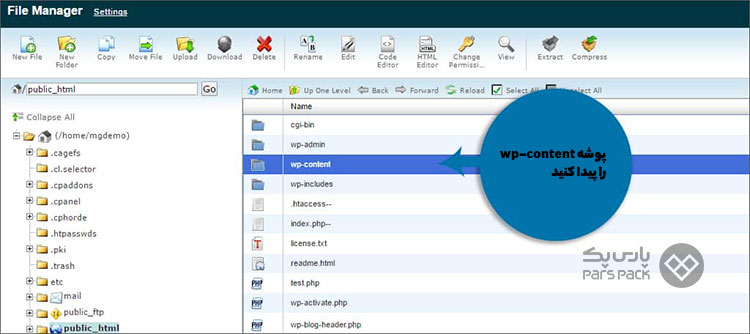
در پوشه wp-content، پوشهای با نام plugins قرار دارد. روی این پوشه راستکلیک و گزینه Rename را انتخاب کنید:
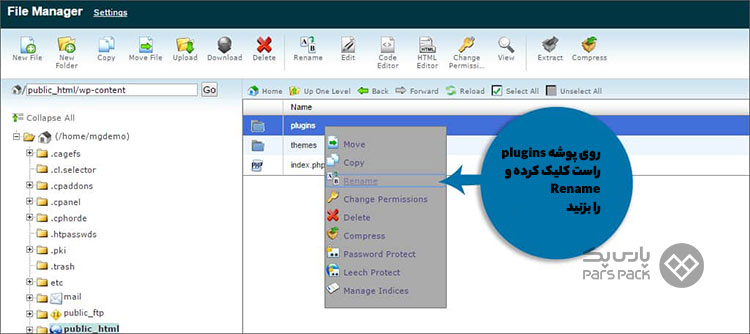
درادامه، پنجرهای جدید برایتان بهنمایش درخواهد آمد که باید نام جدید دایرکتوری را در آن وارد کنید. در این قسمت، نام plugins.deactivate را وارد و سپس روی کلید Rename File کلیک کنید:
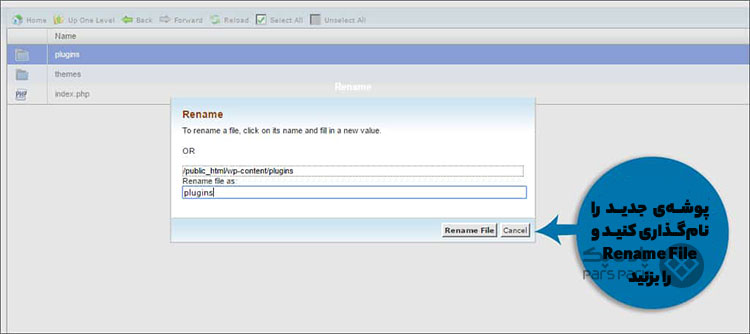
سپس به داشبورد مدیریتی وبسایت وردپرسی خود مراجعه کنید:
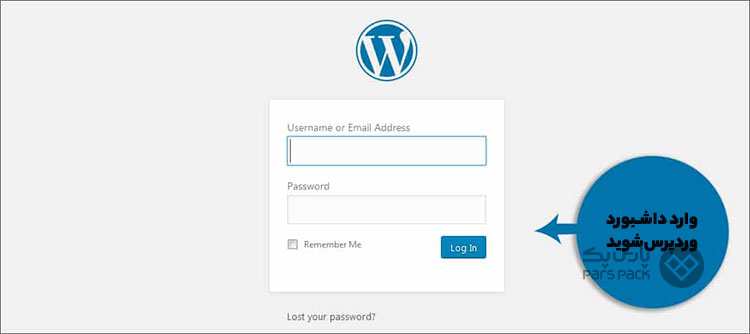
پس از ورود موفق به پیشخوان وردپرس، مجدداً به cPanel File Manager برگردید و نام پوشه را به plugins تغییر دهید. حالا باید پلاگینهای نصبشده روی وبسایت را تکتک فعال کنید. با فعالکردن هریک از پلاگینها، بکوشید تا دوباره به پیشخوان خود دسترسی پیدا کنید. در هر قسمتی که مجدداً دسترسی شما به پیشخوان با مشکل مواجه شد، میتوانید افزونه معیوب را بیابید.
حالا میتوانید به پیشخوان وردپرس مراجعه و با استفاده از منو Plugins، پلاگین مشکلساز را حذف کنید.
روش سوم: استفاده از phpMyAdmin
phpMyAdmin به شما امکان میدهد تا به تمامی دادههای ذخیرهشده در وردپرس دسترسی داشته باشید. این روش درمقایسهبا دو روش قبلی کمی فنیتر است و استفاده از آن به دقت بیشتری نیاز دارد. بااینحال، اگر روشهای قبلی برایتان کارساز نبودند، میتوانید این روش را نیز امتحان کنید.
برای استفاده از phpMyAdmin بهمنظور غیرفعالسازی افزونههای نصبشده روی وبسایت وردپرسی خود، ابتدا به داشبورد cPanel وارد شوید. در قسمت Database، روی گزینه phpMyAdmin کلیک کنید. نحوه دسترسی به این گزینه در شکل زیر نشان داده شده است:
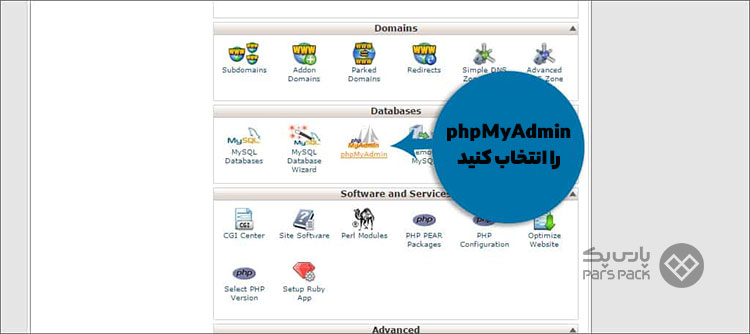
دیتابیسی که قصد دارید ویرایش کنید، از ساختار درختی سمت چپ پیدا و سپس روی گزینه «+» آن کلیک کنید تا گسترش یابد:
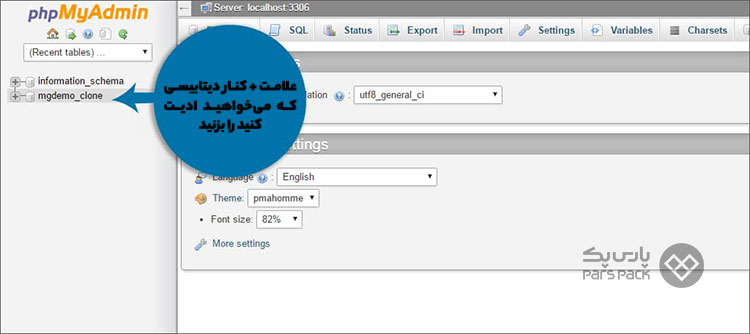
حالا گزینه wp_options را پیدا و روی آن کلیک کنید:
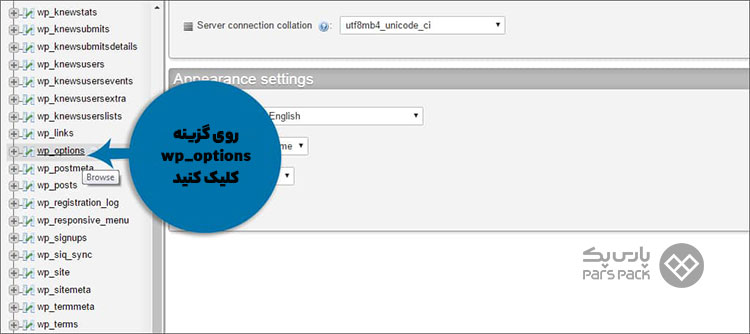
سپس، از قسمت سمت راست گزینه active_plugins را پیدا کنید:
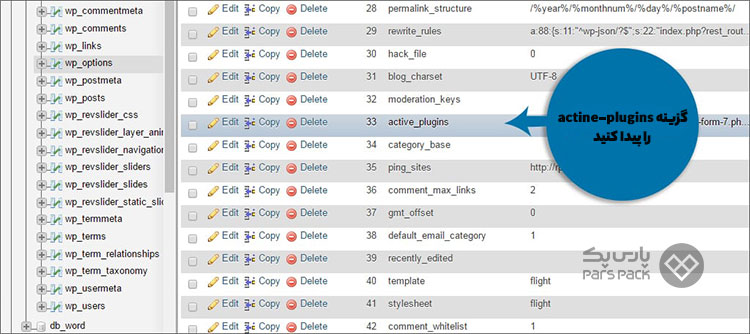
بعدازآن، روی لینک Edit در سمت چپ گزینه active_plugins کلیک کنید:
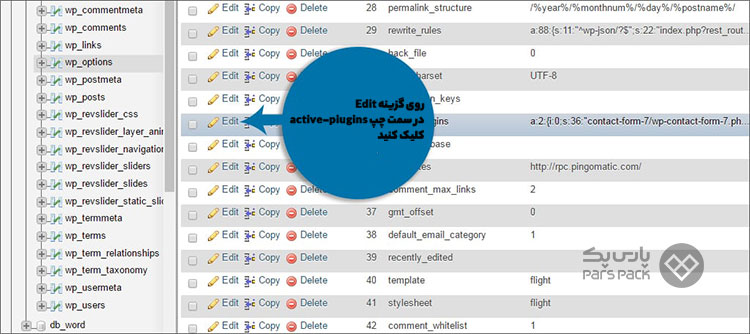
درادامه، Text Box حاوی تعداد زیادی کاراکتر و نام پلاگینهای مختلف در ناحیه option_value برایتان بهنمایش درخواهد آمد:
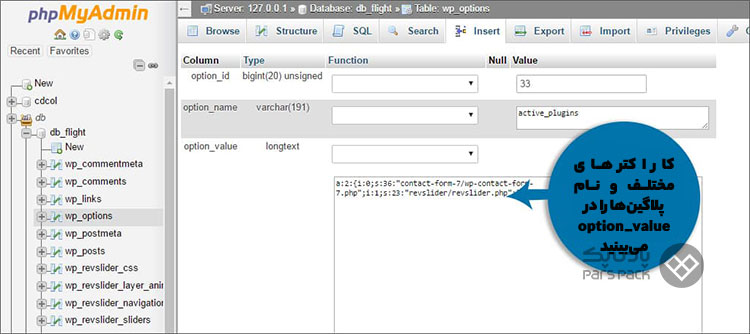
متن قرارگرفته در این Text Box را حذف کنید و سپس کدهای زیر را در آن قرار دهید:
[ht_message mstyle=”info” title=”” ” show_icon=”” id=”” class=”” style=”” ]a:0:{}[/ht_message]
حالا روی کلید GO در انتهای صفحه کلیک کنید تا تغییرات اعمالشده ذخیره شود:
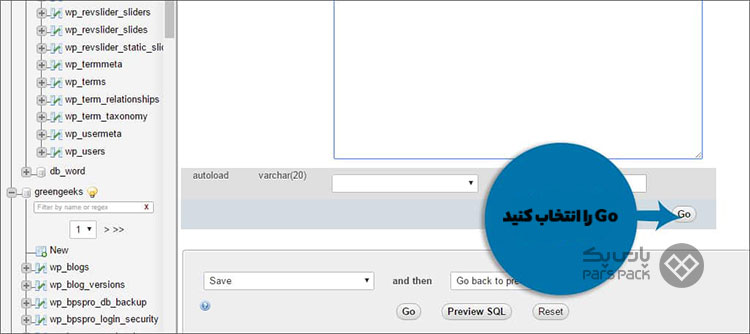
این کار باعث خواهد شد تا تمامی افزونههای فعال روی وبسایت وردپرسی شما غیرفعال شود. حالا میتوانید یکییکی افزونهها را مجدداً فعال کنید و بدینترتیب، افزونه مشکلساز را بیابید. بعد از پیداکردن پلاگین معیوب، میتوانید آن را حذف کنید.
جمعبندی
مشکل در دسترسی به پنل مدیریت وبسایت وردپرسی بیشک مهمترین مسئلهای است که احتمال دارد با آن روبهرو شوید. این مشکل وقتی بغرنجتر میشود که وسط کمپین فروش بزرگ خود باشید؛ کمپینی که ممکن است ماهها برای تبلیغاتش برنامهریزی کرده باشید. در این مواقع، ممکن است هر فکری به ذهنتان خطور کند؛ از حمله هکری رقبایتان گرفته تا مشکلات سرور وبسایت و… .
بااینحال گاهی اوقات، مشکل سادهتری اتفاق میافتد! برای مثال، پلاگینی که کدنویسیاش مشکل دارد و روی وردپرستان نصب شده است، اصولاً با نسخه سیستم مدیریت محتوایتان سازگاری ندارد و ممکن است دسترسیتان به پیشخوان وبسایت وردپرسی را دچار مشکل کند. برای حل موضوع راهحلی جز حذف پلاگین معیوب وجود ندارد. در این مقاله از آموزش وردپرس، سه روش کاربردی برای غیرفعالسازی پلاگینها در مواقع دسترسینداشتن به پیشخوان وردپرس را بهصورت گامبهگام و تصویری آموزش دادهایم تا حتی کاربران تازهکار نیز بتوانند بهراحتی از آن استفاده کنند.

سؤالات متداول
۱. وردپرس چیست؟
وردپرس ابزار رایگان مدیریت محتوا (CMS) است که به شما امکان میدهد وبسایت خود را راهاندازی کنید.
۲. پیشخوان وردپرس چیست؟
پیشخوان یا داشبورد پنل مدیریتی وردپرس است. افرادی که با استفاده از وردپرس وبسایتهایشان را راهاندازی میکنند، برای انجام کارهای مدیریتی آنها از گزینههای موجود در این داشبورد استفاده میکنند.
۳. چرا نمیتوانم به پیشخوان وردپرس خود وارد شوم؟
دلیل این اتفاق احتمال دارد متفاوت باشد. بهعنوان نمونه، وجود پلاگین ناسازگار با نسخه وردپرس شما یا افزونهای ناکارآمد با کدنویسی اشتباه ممکن است عامل این مشکل باشد. ناگفته احتمال دارد عوامل دیگری نیز در این مشکل دخیل باشند.
۴. چطور میتوانم بدون دسترسی به پیشخوان وردپرس، افزونههای نصبشده را غیرفعال کنم؟
برای این کار راهکارهای گوناگونی وجود دارد. برای مثال، میتوانید از FileZilla و cPanel File Manager و phpMyAdmin استفاده کنید. در این مقاله از بلاگ پارس پک، نحوه غیرفعالکردن افزونهای نصبشده از روی وردپرس را بهصورت تصویری آموزش دادهایم.

سلام یه مشکلی که من دارم اینه که خود به خود هرچند روز یکبار افزونه های همشون غیر فعال میشن شما میتونید کمک کنید دلیلش چیه ؟!
سلام وقت شما بخیر
وردپرس رو آپدیت کنید، بروزرسانی خودکار افزونه ها رو غیر فعال کنید و از پشتیبانی بخواید که سطوح دسترسی فایل ها و دایرکتوری های هاست به پیشفرض تنظیم بشه، همچنین بهتره لاگ وردپرس بررسی بشه.